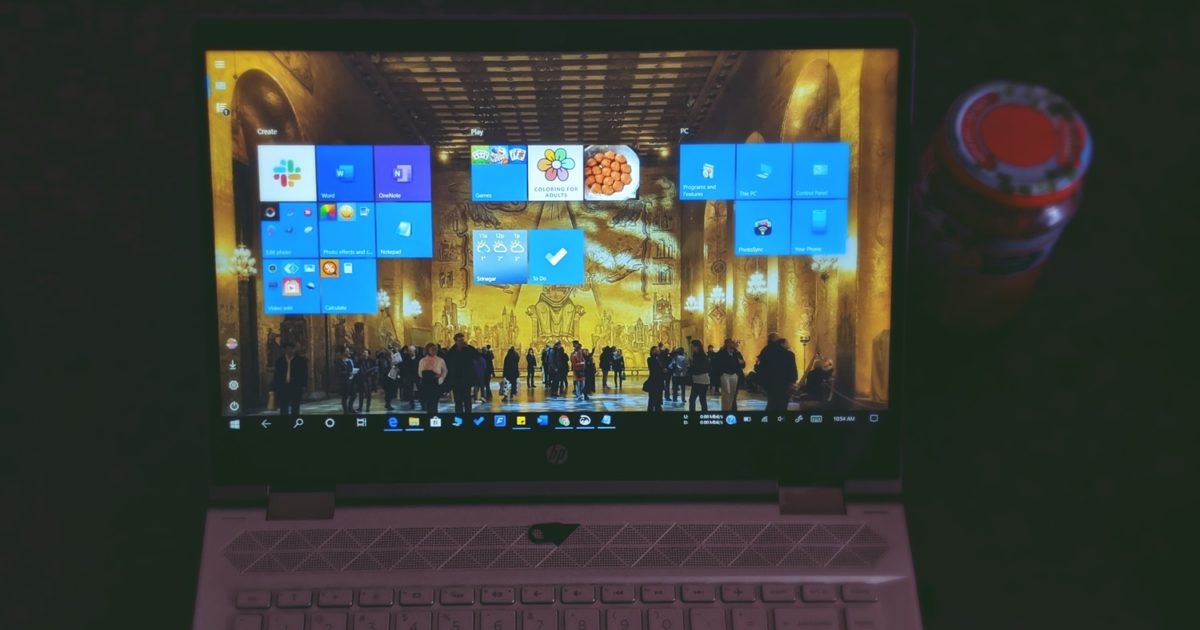2 Cara terbaik untuk menghapus Windows 10 Menu dan Program Start Tiles

Catatan: Dalam topik berikutnya yang akan Anda baca, Anda akan mempelajari tentang: 2 Cara terbaik untuk menghapus Windows 10 Menu dan Program Start Tiles
Start Menu adalah salah satu fitur yang paling banyak digunakan Windows 10. Itu karena, Start Menu berisi kumpulan aplikasi, file, dan alat. Itu juga rumah bagi Windows opsi daya dan pintasan Pengaturan lainnya. Selain itu, ini mungkin berisi aplikasi dan pintasan berlebihan yang jarang Anda gunakan. Dalam panduan ini kami akan menunjukkan kepada Anda dua cara untuk menghapus dan memfilter aplikasi yang tidak diinginkan Windows Menu Mulai PC.

Di atas Windows Di 10 sistem operasi, Start Menu biasanya sudah diinstal sebelumnya dengan pintasan aplikasi yang disebut App Tiles. Biasanya, sel-sel ini adalah aplikasi dan program dari Windows Toko serta beberapa penduduk asli Windows aplikasi utilitas seperti Kalender, Kalkulator, aplikasi Cuaca, dll. Windows juga memberi Anda kebebasan untuk menyesuaikan dan lebih lanjut mengisi Start Menu dengan menambahkan kotak tambahan secara manual – misalnya, Anda ingin menambahkan lebih banyak jam dari zona waktu yang berbeda.
Namun, jika Anda seorang minimalis (seperti saya) dan Anda ingin menjaga Menu Mulai Anda tetap bersih dan bebas dari gangguan, lihat 2 cara untuk menghapus program dan ubin aplikasi dari Windows menu boot komputer. Kami juga telah menambahkan beberapa tip tambahan yang akan membantu Anda mengatur Start Menu PC Anda.
metode 1: Hapus aplikasi satu per satu
Jika ada aplikasi, alat, atau pintasan yang ingin Anda hapus dari Menu Mulai PC, menyelesaikannya cukup mudah.
Langkah 1: Ketuk tombol Mulai atau Windows Kunci untuk meluncurkan Start Menu.
Langkah 2: Klik kanan ubin program atau aplikasi yang ingin Anda hapus. Dalam tutorial ini, kami akan menghapus aplikasi OneNote.
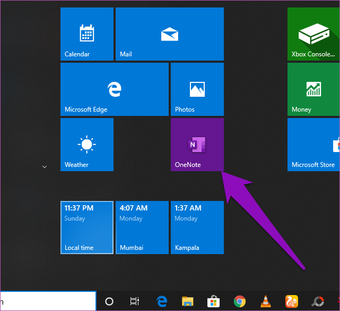
Langkah 3: Klik opsi ‘Lepas sematan dari Mulai’.
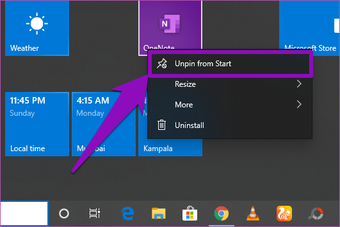
Dan itu saja. Ubin akan segera dihapus dari Menu Mulai PC Anda.
Anda dapat menghapus ubin apa pun dari Start Menu dengan mengikuti langkah-langkah di atas. Tidak masalah jika sel berisi aplikasi, pintasan, atau widget. Cukup klik kanan padanya dan lepaskan sematan dari Start Menu. Kenyamanan mudah.
metode 2: Hapus grup (Beberapa aplikasi)
Pada Start Menu khas setiap Windows PC, aplikasi atau utilitas serupa diatur ke dalam kategori yang disebut Grup. Untuk konteksnya, jika Anda memiliki banyak game yang disematkan ke Start Menu, Windows Pasti akan mengatur mereka dalam grup yang sama. Pada gambar di bawah ini Anda dapat melihat bahwa banyak jam di Start Menu saya dikirim di bawah grup yang disebut Timzones. Kalender, Surat, Foto, dll disimpan dalam grup ‘Sekilas Hidup’. Sementara aplikasi Xbox, Uang, Musik dll muncul di grup ‘Mainkan dan Jelajahi’.
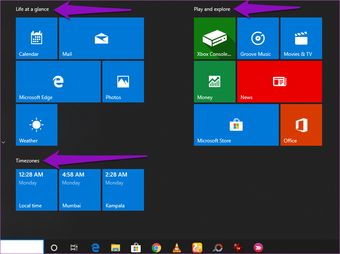
Metode pertama di atas efektif ketika Anda perlu menghapus aplikasi/program dari Start Menu. Namun, jika Anda ingin menghapus grup (dari beberapa petak) sekaligus, atau Anda ingin sepenuhnya menghapus aplikasi di Menu Mulai PC Anda, menghapusnya secara terpisah dan berurutan adalah buang-buang waktu. Ada cara yang lebih cepat dan mudah untuk melakukannya, dan kami telah mencantumkan langkah-langkahnya di bawah ini.
Langkah 1: Ketuk tombol Mulai atau Windows Kunci untuk meluncurkan Menu Mulai PC Anda.
Langkah 2: Arahkan kursor ke grup yang aplikasinya ingin Anda hapus dari Menu Mulai.
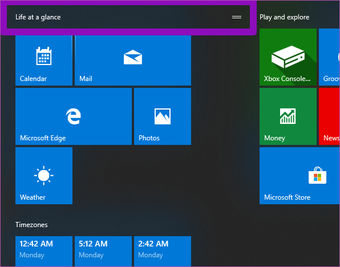
Anda akan melihat semacam ikon navigasi muncul di sebelah header grup.
Langkah 3: Sekarang, klik kanan pada tajuk grup atau ikon navigasi.
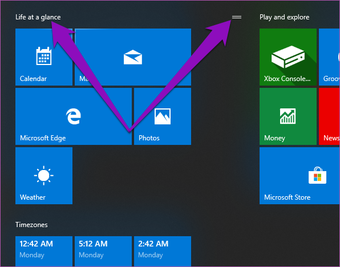
Langkah 4: Klik opsi ‘Lepas sematan grup dari Mulai’.
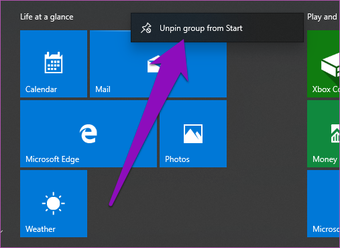
Itu akan menghapus semua aplikasi dalam grup dari Start Menu.
Pada gambar di bawah ini, semua aplikasi di grup ‘Sekilas hidup’ telah dihapus dari Menu Mulai.
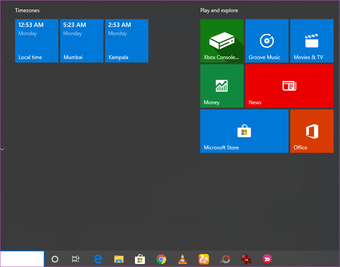
Selengkapnya: Memulai Tip Organisasi Menu
1. Pindahkan grup
Untuk memindahkan grup aplikasi ke lokasi baru di Start Menu, cukup gerakkan kursor Anda ke nama/nama grup dan seret ikon navigasi ke lokasi yang dipilih. Anda juga dapat memindahkan aplikasi di Start Menu dengan menyeret dan melepaskannya.
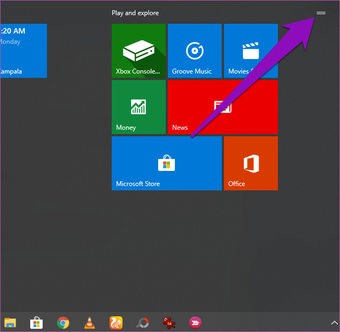
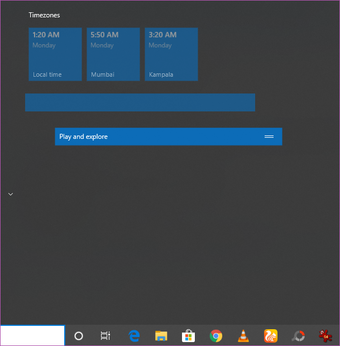
2. Ganti nama grup
Ingin mengubah nama grup aplikasi di Menu Mulai PC Anda? Itu juga sangat mudah. Cukup ketuk judul grup dan masukkan nama baru.
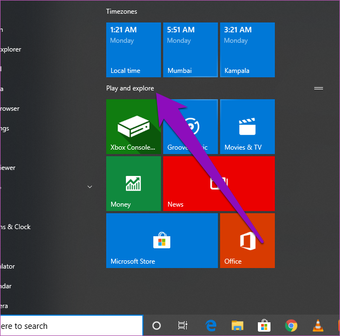
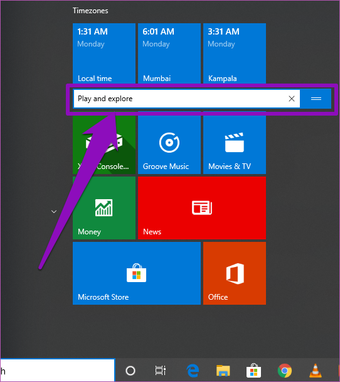
3. Ubah Ukuran Aplikasi/Ubin
Jika Anda kesulitan menemukan aplikasi di Start Menu, mungkin karena terlalu kecil (atau mungkin terlalu besar), Anda dapat menyesuaikan ukurannya. Klik kanan pada aplikasi, tekan Ubah ukuran dan pilih ukuran baru – Kecil, Sedang, Lebar, atau Besar.
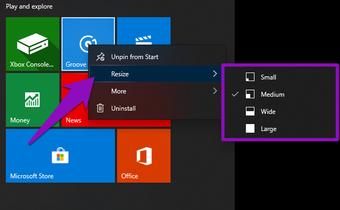
Lanjut: Bisakah Anda menonaktifkan Menu Mulai layar penuh Windows KALKULATOR? Perbaiki Start Menu macet dengan lima (5) solusi yang tercantum dalam artikel di bawah ini.